chrome浏览器下载安装包解压失败常见解决方案
来源:
浏览器大全网
发布时间:2025年07月30日 10:17:13
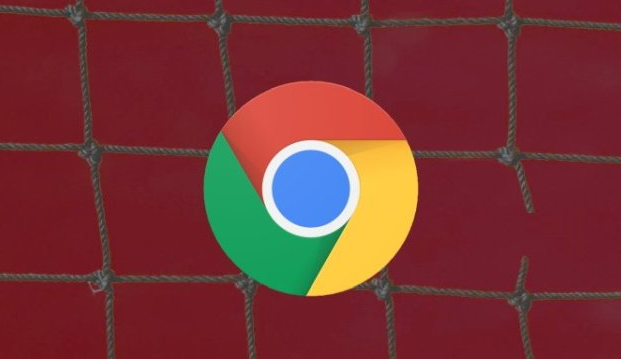
一、重新下载与文件校验
1. 删除旧文件并重新下载:彻底删除已损坏的安装包,访问官网(https://www.google.com/chrome/)重新下载。建议使用有线网络或信号稳定的Wi-Fi,避免中断导致文件不完整。
2. 核对文件大小与哈希值:对比官网标注的文件大小,若不一致需重新下载。部分官网提供SHA256哈希值,可通过命令行(Windows用`certutil -hashfile [文件名] sha256`)校验文件完整性。
二、检查系统兼容性
1. 操作系统版本:确保系统满足最低要求(Windows需Win7及以上,macOS需10.15及以上)。右键点击安装包查看属性,确认与系统位数(32/64位)匹配。
2. 更新系统补丁:在“设置”中检查并安装最新系统更新,修复可能影响兼容性的问题。
三、调整解压环境与工具
1. 使用系统自带解压工具:优先尝试Windows压缩文件夹或macOS内置解压功能,避免第三方软件(如WinRAR)版本不兼容。
2. 修改临时文件夹权限:右键点击`%TEMP%`文件夹,取消“只读”属性,确保系统可写入解压后的文件。
四、关闭安全软件与清理残留数据
1. 禁用杀毒软件与防火墙:临时关闭安全软件,或将Chrome添加到信任列表,避免误删安装包。
2. 清理临时文件与旧数据:按`Win+R`输入`%TEMP%`删除临时文件,并彻底卸载旧版Chrome(在控制面板或设置中勾选“删除浏览数据”)。
五、其他实用方法
1. 以管理员身份运行:右键点击安装包,选择“以管理员身份运行”,绕过权限限制。
2. 检查磁盘空间与坏道:确保目标磁盘有足够的可用空间,并通过`chkdsk`工具修复硬盘错误。
3. 更换下载工具:若浏览器下载不稳定,可尝试使用IDM或Free Download Manager等工具加速下载。
若以上方法仍无效,可尝试通过Chrome便携版(无需安装)或联系谷歌官方支持获取帮助。
 下载推荐
下载推荐








